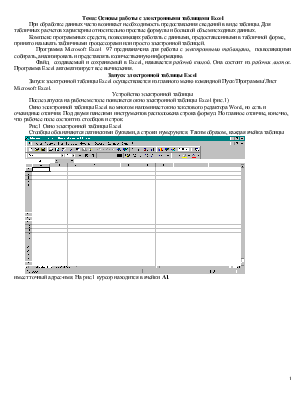
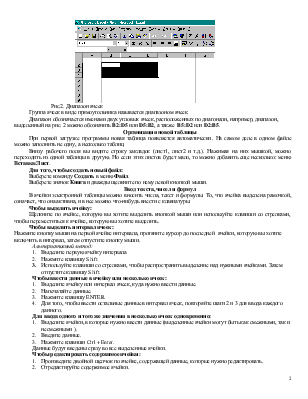
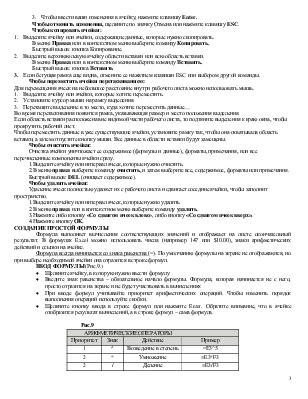
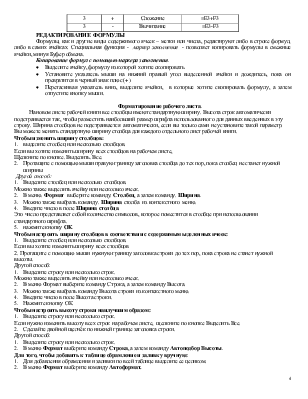
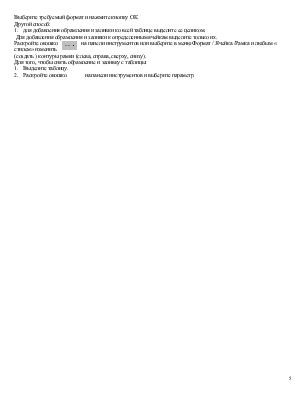
Тема: Основы работы с электронными таблицами Excel
При обработке данных часто возникает необходимость предоставления сведений в виде таблицы. Для табличных расчетов характерны относительно простые формулы и большой объем исходных данных.
Комплекс программных средств, позволяющих работать с данными, предоставленными в табличной форме, принято называть табличными процессорами или просто электронной таблицей.
Программа Microsoft Excel 97 предназначена для работы с электронными таблицами, позволяющими собирать, анализировать и представлять количественную информацию.
Файл, создаваемый и сохраняемый в Excel, называется рабочей книгой. Она состоит из рабочих листов. Программа Excel автоматизирует все вычисления.
Запуск электронной таблицы Excel
Запуск электронной таблицы Excel осуществляется из главного меню командной Пуск/Программы/Лист Microsoft Excel.
Устройство электронной таблицы
После запуска на рабочем столе появляется окно электронной таблицы Excel (рис.1)
Окно электронной таблицы Excel во многом напоминает окно текстового редактора Word, но есть и очевидные отличия. Под двумя панелями инструментов расположена строка формул. Но главное отличие, конечно, что рабочее поле состоит из столбцов и строк.
Рис.1 Окно электронной таблицы Excel
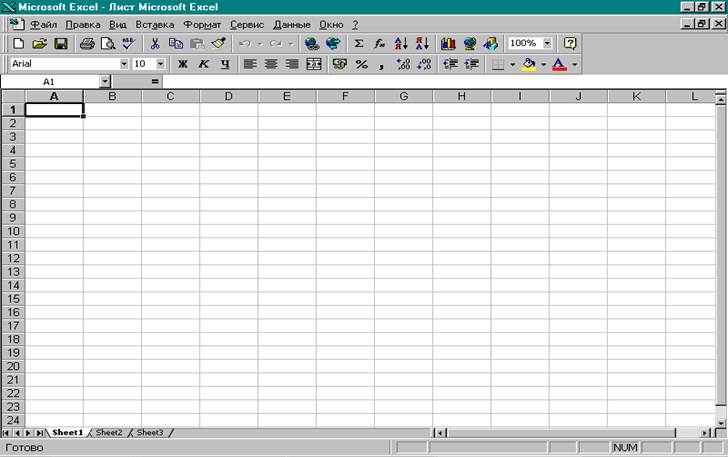 |
 |
Группа ячеек в виде прямоугольника называется диапазоном ячеек.
Диапазон обозначается именами двух угловых ячеек, расположенных по диагонали, например, диапазон, выделенный на рис. 2 можно обозначить B2:D5 или D5:B2, а также B5:D2 или D2:B5.
При первой загрузке программы новая таблица появляется автоматически. На самом деле в одном файле можно заполнить не одну, а несколько таблиц.
Внизу рабочего поля вы видите строку закладок (лист1, лист2 и т.д.). Нажимая на них мышкой, можно переходить из одной таблицы в другую. Но если этих листов будет мало, то можно добавить еще несколько: меню Вставка/Лист.
Для того, чтобы создать новый файл:
Выберете команду Создать в меню Файл.
Выберете значок Книга и дважды щелкните по нему левой кнопкой мыши.
В ячейки электронной таблицы можно вносить числа, текст и формулы. То, что ячейка выделена рамочкой, означает, что она активна, и в нее можно что-нибудь внести с клавиатуры.
Чтобы выделить ячейку:
Щелкните по ячейке, которую вы хотите выделить кнопкой мыши или используйте клавиши со стрелками, чтобы переместиться к ячейке, которую вы хотите выделить.
Чтобы выделить интервал ячеек:
Нажмите кнопку мыши на первой ячейке интервала, протяните курсор до последней ячейки, которую вы хотите включить в интервал, затем отпустите кнопку мыши.
Альтернативный метод:
1. Выделите первую ячейку интервала
2. Нажмите клавишу Shift.
3. Используйте клавиши со стрелками, чтобы распространить выделение над нужными ячейками. Затем отпустите клавишу Shift.
Чтобы ввести данные в ячейку или несколько ячеек:
1. Выделите ячейку или интервал ячеек, куда нужно ввести данные.
2. Напечатайте данные.
3. Нажмите клавишу ENTER.
4. Для того, чтобы ввести остальные данные в интервал ячеек, повторяйте шаги 2 и 3 для ввода каждого данного.
Для ввода одного и того же значения в несколько ячеек одновременно:
1. Выделите ячейки, в которые нужно ввести данные (выделенные ячейки могут быть как смежными, так и несмежными ).
2. Введите данные.
3. Нажмите клавиши Ctrl + Enter.
Чтобы редактировать содержимое ячейки:
1. Произведите двойной щелчок по ячейке, содержащей данные, которые нужно редактировать.
2. Отредактируйте содержимое ячейки.
3. Чтобы ввести ваши изменения в ячейку, нажмите клавишу Enter.
Чтобы отменить изменения, щелкните по значку Отмена или нажмите
Уважаемый посетитель!
Чтобы распечатать файл, скачайте его (в формате Word).
Ссылка на скачивание - внизу страницы.